快车怎么安装?快车FlashGet安装图文教程
时间:2018-01-25 10:16:15 作者:Joe 浏览量:59

许多网友向小编反映不知道怎么下载快车?下载完成后不知道怎么安装?今天极速小编为大家提供一个安装教程,希望对大家有帮助!
首先我们下载快车(下载地址:http://www.jisuxz.com/down/10.html),下载完成后点击打开文件夹找到下载的压缩文件,解压后打开安装文件“flashget3.7.0.1223cn.exe”,出现安装界面:

我们进入到快车安装向导。这个向导将指引你完成快车的安装进程。快车是全球最多人使用的下载软件。在安装快车之前,我们必须接受快车用户许可协议及隐私协议,否则将不能安装快车。点击[我接受]继续安装;
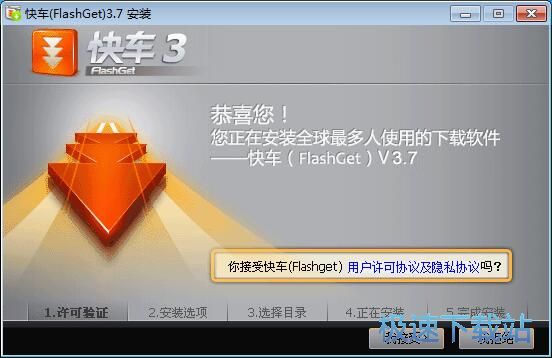
这一步需要我们确认快车的安装选项,可以选择的项目有添加到快速启动栏、添加到桌面快捷方式、修改连接数加速BT下载、作为浏览器默认下载工具和开机自动启动快车。我们根据自己的使用习惯勾选需要的项目即可。勾选完成后点击[下一步]继续安装;
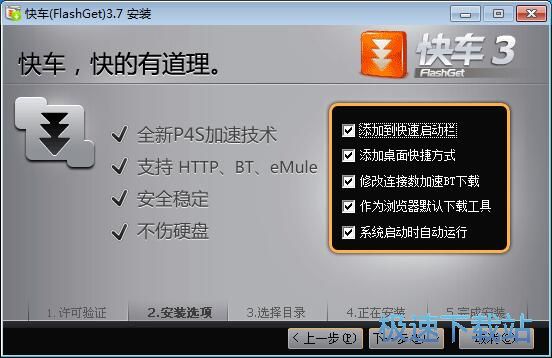
这一步需要我们确定快车的安装路径,安装程序有默认的安装路径:C:\Program Files\FlashGet Network\FlashGet 3。需要修改路径的朋友可以点击路径框旁边的按钮,选择需要安装的文件夹后,点击[确定]就可以修改安装路径了。快车为您带来全新的视频下载功能。点击[下一步]开始安装快车;
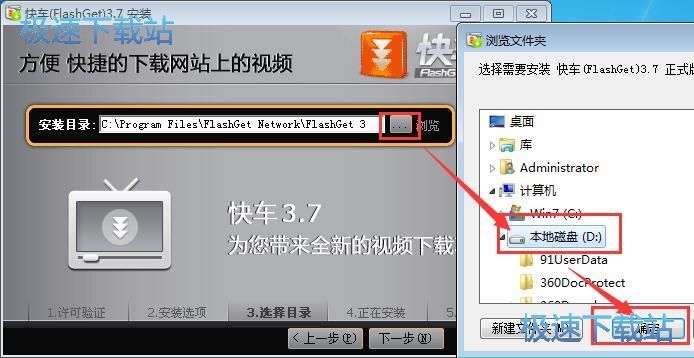
正在安装快车,安装程序正在将快车的文件提取到指定文件夹中。快车采用全新P4S加速技术,支持HTTP、BT、eMule。安全稳定、不伤硬盘。开后快车,软件下载、更新、管理,一切都是这么简单!是装机、软件升级、软件管理的必备软件;
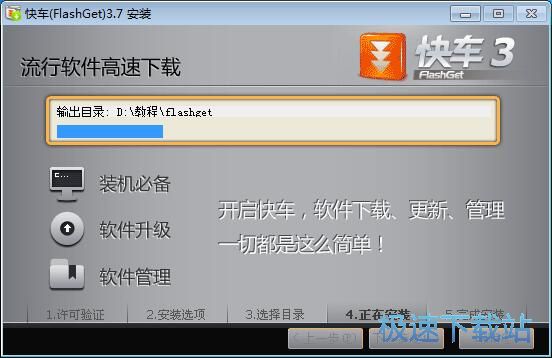
安装完成,安装程序已经成功在您的电脑上安装了快车。点击[完成]退出安装向导。破茧成蝶,表里如一的快车助你轻松下载,快享生活。

快车的安装教程就讲解到这里,希望对你们有帮助,感谢你对极速下载站的支持!
快车FlashGet 3.7.0.1222 官方版
- 软件性质:国产软件
- 授权方式:免费版
- 软件语言:简体中文
- 软件大小:7752 KB
- 下载次数:11380 次
- 更新时间:2019/4/3 7:06:28
- 运行平台:WinXP,Win7...
- 软件描述:想要下载大型文件,但是IE自带的下载工具传输速度非常慢,还不支持断点续传,使用体... [立即下载]
相关资讯
相关软件
- 怎么将网易云音乐缓存转换为MP3文件?
- 比特精灵下载BT种子BT电影教程
- 土豆聊天软件Potato Chat中文设置教程
- 怎么注册Potato Chat?土豆聊天注册账号教程...
- 浮云音频降噪软件对MP3降噪处理教程
- 英雄联盟官方助手登陆失败问题解决方法
- 蜜蜂剪辑添加视频特效教程
- 比特彗星下载BT种子电影教程
- 好图看看安装与卸载
- 豪迪QQ群发器发送好友使用方法介绍
- 生意专家教你如何做好短信营销
- 怎么使用有道云笔记APP收藏网页链接?
- 怎么在有道云笔记APP中添加文字笔记
- 怎么移除手机QQ导航栏中的QQ看点按钮?
- 怎么对PDF文档添加文字水印和图片水印?
- 批量向视频添加文字水印和图片水印教程
- APE Player播放APE音乐和转换格式教程
- 360桌面助手整理桌面图标及添加待办事项教程...
- Clavier Plus设置微信电脑版快捷键教程
- 易达精细进销存新增销售记录和商品信息教程...












